Desde su lanzamiento hace un lustro, Google Assistant se ha convertido lentamente en uno de los asistentes de voz más populares a los que podemos recurrir, tanto en casa como en nuestros dispositivos móviles y hasta ordenadores. Sin embargo, somos conscientes de que aún muchas personas no sólo no aprovechan el potencial de esta herramienta, sino que hasta se sienten invadidos. De este modo, si no quieres que Google Assistant interfiera en tus dispositivos, en este artículo te enseñamos cómo desactivar el Asistente de Google en Android y Chromebook.
Con casi un lustro en funcionamiento, el avance de Google Assistant produce una grieta ahora mismo entre quienes han encomendado parte de sus tareas diarias a un asistente, y aquellos más recelosos de la privacidad que prefieren mantener a las grandes empresas lejos de sus aparatos. Por suerte, hay soluciones para estos últimos.
En esta ocasión en particular, y suponiendo que ya sabes qué puede hacer Google Assistant y que aún así quieres que se mantenga inactivo, vamos a repasar cuáles son los pasos a seguir para lograr este objetivo en dos de los principales sistemas operativos en los que funciona, Android y Chrome OS, ambos de la misma Google.
Lo primero que tienes que saber es que el proceso es bastante sencillo en los smartphones, aunque se complica un poco cuando nos centramos en los Chromebooks, los ordenadores con entornos desarrollados por La Gran G.
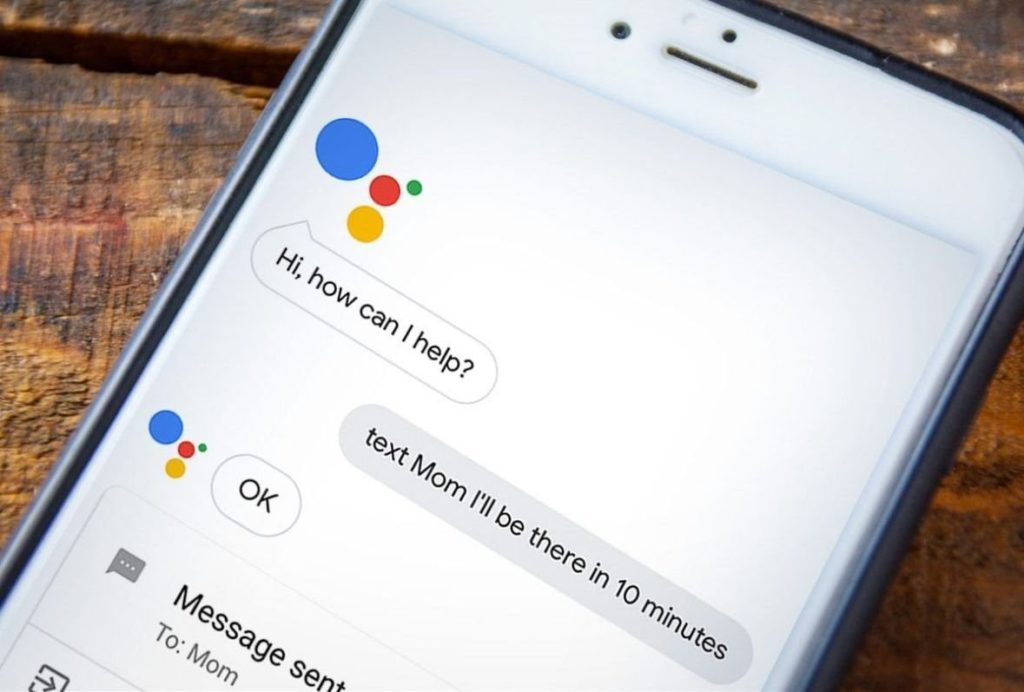
¿Cómo desactivar el Asistente Google en Android?
Deshabilitar el Asistente de Google es simple en Android, aunque debemos advertirte que este proceso puede sufrir algunos cambios cada ciertos meses, así que es mejor que estés atento y compruebes que no haya modificaciones. En cualquier caso, a mayo de 2021, podemos decirte que el tutorial no requiere de mayores conocimientos.
Todo lo que tienes que hacer para desactivar el Asistente Google en Android es seguir estos pasos:
- Abre la aplicación de Google en tu teléfono
- Pulsa sobre el botón Más, que se encuentra en la parte inferior derecha
- En el nuevo menú, tienes que ir a Configuración
- Entra al apartado del Asistente de Google, desplázate hacia abajo y ve a General
- En la siguiente página, y desde el interruptor vas a poder desactivar el Asistente de Google sin perder tiempo
Eso sí, debes saber que al proceder de esta manera, te perderás de muchas de las funciones de gestión y administración del Asistente de Google. Si tienes un Google Home ésta es, definitivamente, una mala decisión.
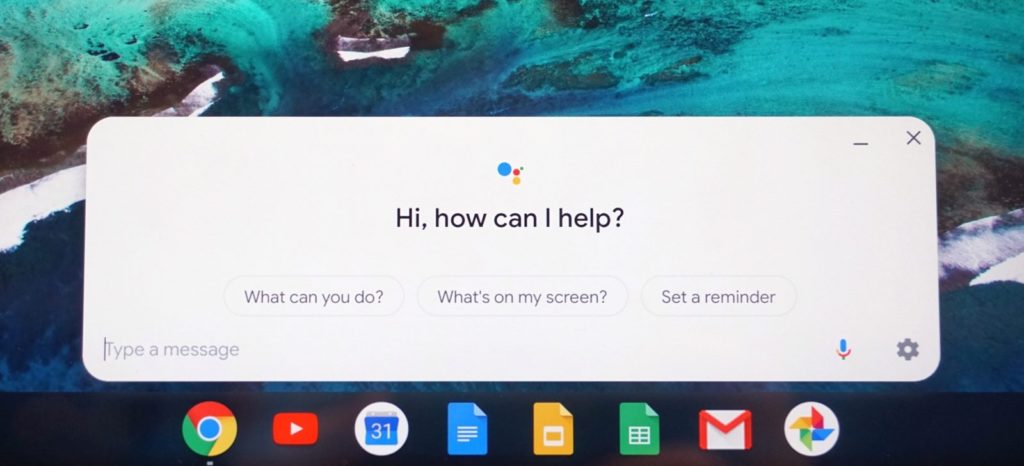
¿Y cómo desactivar Google Assistant en Chromebook?
Como se mencionó antes, no tenemos la posibilidad de deshabilitar completamente el Asistente de Google en Chromebooks. Esto se debe, sin más vueltas, a que Google no nos da esta salida en Chrome OS.
Pero si te estás preguntando cuáles son las alternativas entonces, debes ver que siempre hay algún truco disponible, como en este caso apagar la detección de las palabras de activación, para que nunca se active. Ni por error.
Todo lo que tienes que hacer para desactivar el Asistente Google en Chrome OS es seguir estos pasos:
- En tu ordenador, haz click en la hora en la esquina inferior derecha
- Pulsa en el icono de Configuración
- Sobre la parte izquierda de la pantalla, ve a Búsqueda y Asistente
- Pulsa encima de Asistente de Google
- Presiona en la función de Desactivar para que deje de estar activo
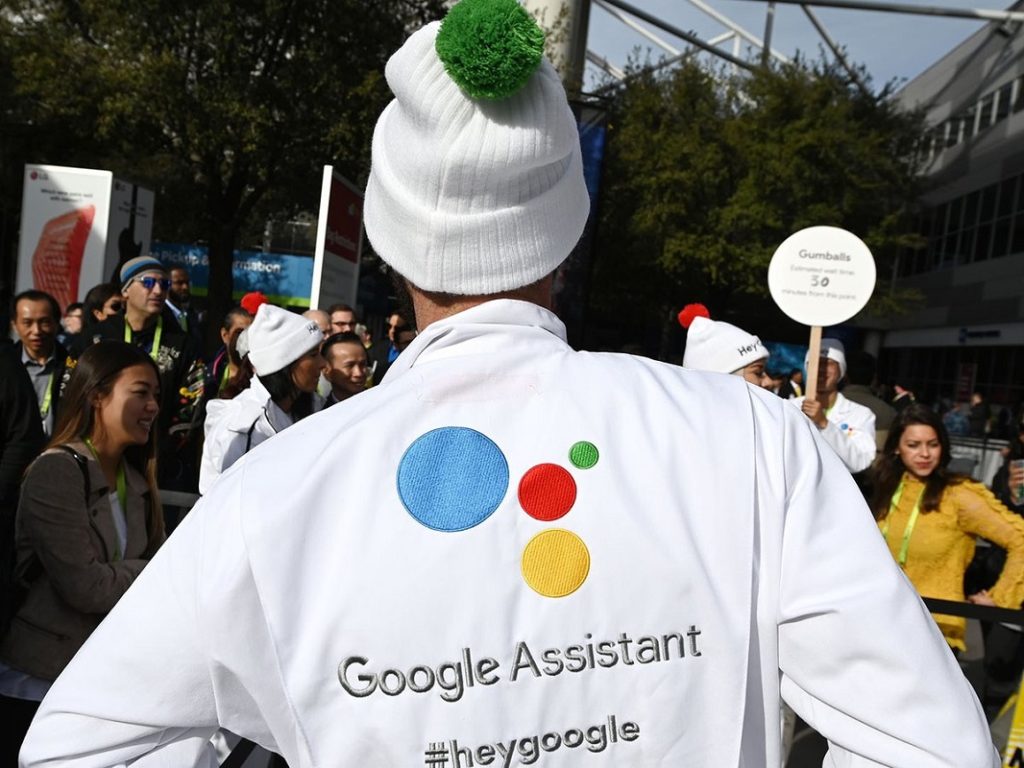
Conclusiones
El Asistente de Google puede ser de gran ayuda en muchas ocasiones, pero hay otras en las que es muy posible que quieras que deje de recopilar información sobre tu vida, tus preferencias, y demás datos relevantes.
Así que, en esos casos, siempre puedes ir desactivándolo en los distintos dispositivos para que no te esté molestando ni incomodando. Como siempre, si así lo deseas, puedes volver a activarlo deshaciendo esos pasos.
Recuerda, por último, que existen algunas otras opciones relativas a la privacidad y la seguridad que no necesariamente obligan a desactivarlo. Por ejemplo, eliminar las grabaciones del Asistente de Google.

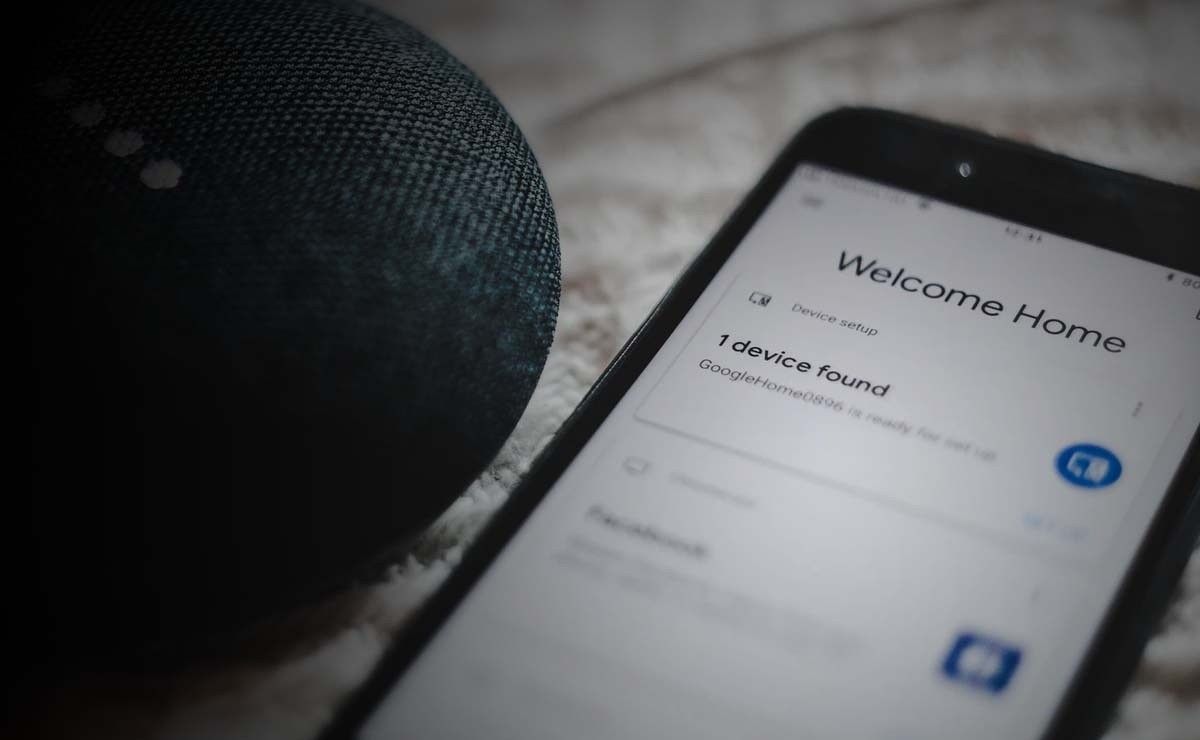
¿Tienes alguna pregunta o problema relacionado con el tema del artículo? Queremos ayudarte.
Deja un comentario con tu problema o pregunta. Leemos y respondemos todos los comentarios, aunque a veces podamos tardar un poco debido al volumen que recibimos. Además, si tu consulta inspira la escritura de un artículo, te notificaremos por email cuando lo publiquemos.
*Moderamos los comentarios para evitar spam.
¡Gracias por enriquecer nuestra comunidad con tu participación!